Windows kann WiFi-Netzwerk nicht finden [Schritt-für-Schritt-Anleitung]
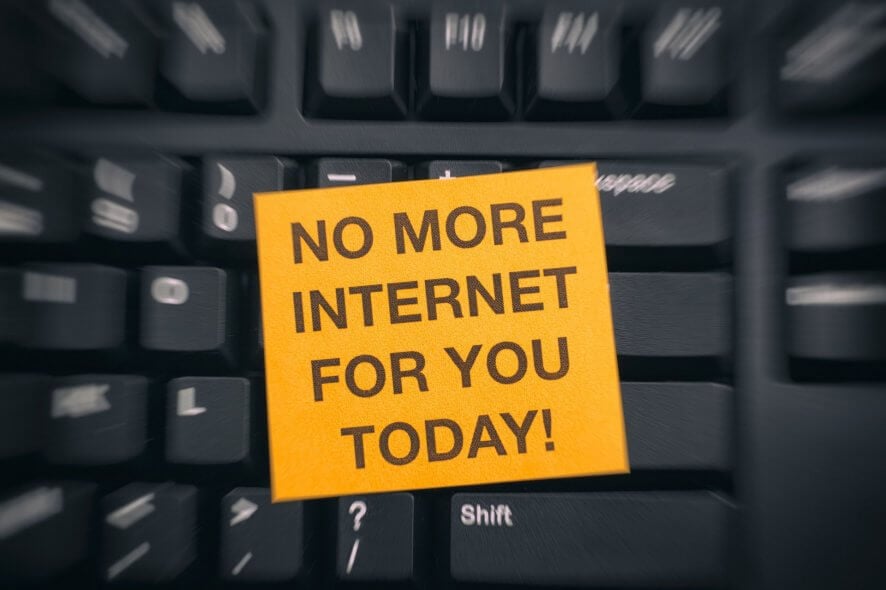
Probleme mit WiFi und der Internetverbindung sind wahrscheinlich die häufigsten Probleme, denen Windows 10-Benutzer gegenüberstehen. Und wir sind uns einig, dass es für einen durchschnittlichen Benutzer nichts ärgerlicheres gibt als Wi-Fi-Probleme beim Surfen im Internet.
Es gibt verschiedene Wi-Fi-Fehler, die letztendlich auftreten können, und in diesem Artikel werden wir versuchen, so viele wie möglich zu behandeln.
Es gibt buchstäblich Dutzende, wenn nicht Hunderte von verschiedenen Wi-Fi-Problemen, auf die Sie stoßen können, während Sie Windows 10 verwenden. Hier sind einige der häufigsten Probleme:
- Windows 10 zeigt keine verfügbaren Netzwerke an – Dieser Fehler tritt auf, wenn ein Netzwerkproblem verhindert, dass verfügbare WiFi-Netzwerke angezeigt werden.
- Windows 10: Keine Verbindungen verfügbar – Dieser Fehler tritt auf, wenn keine Verbindungen verfügbar sind, um sich zu verbinden. Er tritt auf, selbst wenn Sie wissen, dass tatsächlich einige Verbindungen verfügbar sind.
- Kann nicht mit diesem Netzwerk verbindenunter Windows 10 - Dieser Fehler tritt auf, wenn Sie sich nicht mit einem bestimmten WiFi-Netzwerk verbinden können. Wir haben einen Artikel, der diesem Problem gewidmet ist, damit Sie Lösungen aus diesem Artikel mit Lösungen aus diesem Artikel kombinieren können. Hoffentlich finden Sie eine geeignete Lösung.
- Windows 10: Kein WiFi-Symbol – Dieser Fehler erscheint, wenn es in der Taskleiste überhaupt kein WiFi-Symbol gibt.
- Windows 10: WiFi funktioniert nicht mehr – Dieser Fehler tritt auf, wenn Ihre WiFi-Verbindung plötzlich nicht mehr funktioniert.
- Windows 10: WiFi lässt sich nicht einschalten – Dieser Fehler bedeutet, dass Sie WiFi über Ihre Taskleiste aktivieren können.
- Windows 10: WiFi gelbes Dreieck – Dieses Problem zeigt an, dass etwas mit der Verbindung selbst nicht stimmt. Sie können sich damit verbinden, aber die Bandbreite ist normalerweise das Problem.
- Windows 10: WiFi-Stopp grau – Dieses Problem hindert Sie daran, irgendetwas mit Ihrer WiFi-Verbindung zu tun. Sie können es nicht einschalten, auf Einstellungen zugreifen usw.
Ich kann mein drahtloses Netzwerk nicht in der Liste sehen
Dies ist ein eher eigenartiger Fall, aber nicht unmöglich zu bewältigen. Während bei einigen Benutzern ihre Windows 10-Laptops WiFi überhaupt nicht finden können, ist das Problem bei anderen auf der Ebene ihres Heimnetzwerks begrenzt.
Ein Benutzer hat Folgendes berichtet: Laptop erkennt mein WiFi nicht, erkennt aber andere. Keine Sorge, die Lösungen unten funktionieren auch, wenn Windows 10 nicht alle verfügbaren WiFi-Netzwerke anzeigt.
Also, lassen Sie uns das angehen, oder?
Was kann ich tun, wenn mein Computer/Laptop das WiFi-Netzwerk nicht finden kann?
1. Netzwerktreiber aktualisieren
Eine weitere häufige Lösung für verschiedene Netzwerkprobleme ist das Aktualisieren Ihres WiFi-Treibers. Falls Sie nicht wissen, wie das geht, folgen Sie diesen Anweisungen:
- Klicken Sie mit der rechten Maustaste auf die Start-Schaltfläche und öffnen Sie den Geräte-Manager.
- Suchen und erweitern Sie Netzwerkadapter.
-
Klicken Sie mit der rechten Maustaste auf Ihre Netzwerkadapter und klicken Sie auf Treibersoftware aktualisieren. Stellen Sie sicher, dass Sie dies sowohl mit LAN- als auch mit WLAN-Adaptern tun.
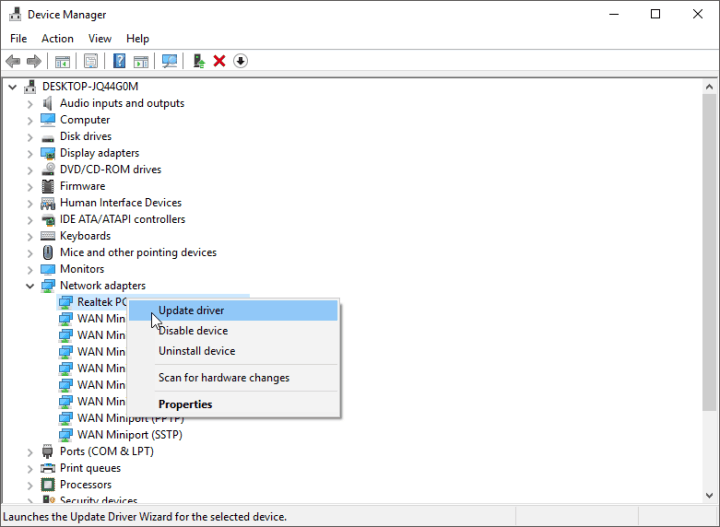
- Warten Sie, bis der Vorgang abgeschlossen ist, starten Sie Ihren PC neu und versuchen Sie, eine Verbindung herzustellen.
Wenn Windows keine neuen Treiber automatisch finden und herunterladen kann, lesen Sie unseren vollständigen Leitfaden zur manuellen Durchführung dieser Aufgabe.
Wenn das Problem weiterhin besteht, gehen Sie zurück zu Geräte-Manager > Netzwerkadapter und führen Sie die folgenden Schritte durch:
- Klicken Sie mit der rechten Maustaste auf Netzwerkadapter und öffnen Sie Eigenschaften.
- Klicken Sie im Treiber-Tab auf Deinstallieren.
- Öffnen Sie nun die Details-Registerkarte und suchen Sie Hardware-IDs in der Dropdown-Liste.
- Kopieren Sie die erste Zeile und fügen Sie sie in den Browser ein.
- Finden Sie passende Treiber, die vom offiziellen Hardwarehersteller bereitgestellt werden.
- Laden Sie diese Treiber für LAN und WLAN herunter und installieren Sie sie.
- Starten Sie Ihren PC neu und überprüfen Sie die Verbindung erneut.
Außerdem ist eine hilfreiche Möglichkeit, Treiberprobleme zu lösen, die Verwendung spezialisierter Programme. Mit Hilfe dieser Programme können Sie Treiber automatisch aktualisieren, nachdem Sie Ihren PC gescannt haben, und sehen, welche Treiber veraltet sind und welche nicht.
Um dies zu tun, können Sie sich auf eine Drittanbieter-Lösung verlassen, die dies für Sie in wenigen Minuten erledigt. Treiberprobleme sind eine perfekte Aufgabe für eine leistungsstarke Lösung.
Das Aktualisieren der Netzwerktreiber kann Ihnen helfen, andere Netzwerkverbindungsprobleme zu vermeiden, wie keine Netzwerkverbindung im abgesicherten Modus mit Netzwerkverbindung.
2. TCP/IP zurücksetzen
-
Gehen Sie zu Suche, geben Sie cmd ein, klicken Sie mit der rechten Maustaste darauf und führen Sie die Eingabeaufforderung (Admin) aus.
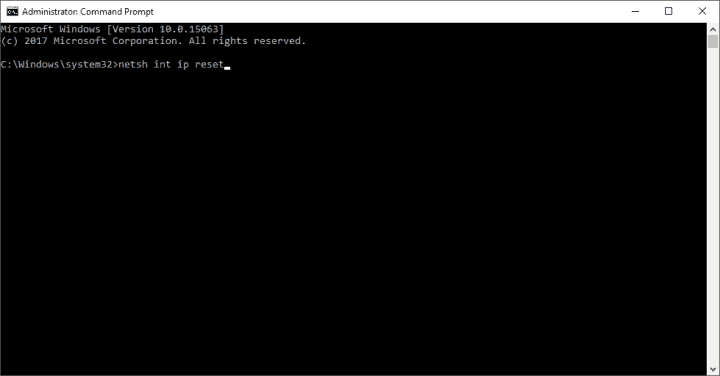
- Geben Sie an der Eingabeaufforderung die folgenden Befehle ein und drücken Sie nach jedem die Eingabetaste:
netsh *int* ip *reset*netsh *int* tcp *set heuristics disabled*netsh *int* tcp *set global autotuninglevel=disabled*netsh *int* tcp *set global rss=enabled*
- Starten Sie Ihren PC neu und versuchen Sie, eine Verbindung herzustellen. Wenn das Problem weiterhin besteht, stellen Sie sicher, dass Sie die restlichen Schritte unten ausprobieren.
Können Sie TCP/IP unter Windows 10 nicht zugreifen? Schauen Sie sich diesen kurzen Leitfaden an, um das Problem zu beheben.
Das erste, was wir versuchen werden, ist das Zurücksetzen des TCP/IP-Stacks. Dies ist in der Tat eine der häufigsten Lösungen für Netzwerkprobleme in Windows und kann auch bei anderen Internetproblemen hilfreich sein.
3. Ändern Sie die drahtlose SSID und das Passwort an Ihrem Modem
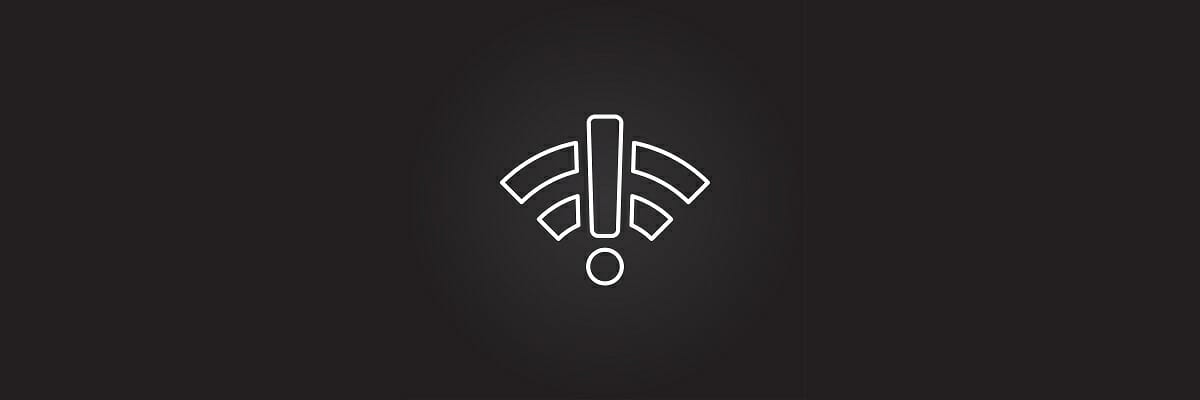
Eine weitere häufige Lösung bei der Fehlersuche bei WiFi- und Netzwerkproblemen besteht darin, die drahtlose SSID und das Passwort Ihres Modems zu ändern.
Obwohl wir von der Lösung des Problems mit Ihrem drahtlosen Netzwerk sprechen, müssen Sie für diesen Workaround Ihren Computer über das Ethernet-Kabel mit dem Modem verbinden.
Da sich das Ändern der SSID von Modem zu Modem unterscheidet, können wir Ihnen nicht genau sagen, was Sie tun sollen. Daher empfehlen wir Ihnen, das Handbuch Ihres Modems zu konsultieren oder online nach weiteren Informationen zu suchen.
4. Auf Malware überprüfen
Im Gegensatz zum vorherigen Workaround kann einige Malware Ihre Verbindung beschädigen. Daher wäre es eine gute Idee, Ihren Sicherheitsscan erneut durchzuführen.
Wenn Ihr Computer durch Malware blockiert wird, wird Ihr Antivirus-Programm es sicher beseitigen.
Es wird dringend empfohlen, ein leistungsstarkes Antivirus-Programm auszuwählen, das fortgeschrittene Arten von Malware beseitigen kann. Um Ihr System weiter abzusichern, können Sie aus der besten verfügbaren Antivirus-Software für Windows 10-PCs auswählen.
5. Setzen Sie Ihr Modem (und mehr) zurück

Kommen wir nun zu grundlegenderen Lösungen, die wahrscheinlich das Erste sind, was Sie sowieso tun werden. Hier sind einige Maßnahmen, die Sie ergreifen müssen, um Ihr Modem/Router zu troubleshooting:
- Schalten Sie Ihren Router oder Ihr Modem aus. Warten Sie eine Minute und schalten Sie es wieder ein.
- Deaktivieren Sie die integrierte Firewall des Modems/Routers vorübergehend.
- Setzen Sie das Modem/Router auf die Werkseinstellungen zurück.
- Stellen Sie sicher, dass Ihr Router/Modem nicht überhitzt. Platzieren Sie es weit weg von Wärmequellen.
Wenn Sie sich nicht sicher sind, wie Sie dies tun, überprüfen Sie das Handbuch Ihres Routers/Modems für detaillierte Anweisungen.
Sie können auch versuchen, die Firmware Ihres Routers zu aktualisieren. Wenn Sie nicht wissen, wie das geht, haben wir einen praktischen Leitfaden erstellt, der Ihnen hilft.
6. Verwenden Sie den Internetverbindungs-Fehlerbeheber
- Gehen Sie zu Einstellungen.
- Öffnen Sie Update & Sicherheit.
- Navigieren Sie zu Fehlerbehebung.
-
Klicken Sie auf den Internetverbindungs-Fehlerbeheber.
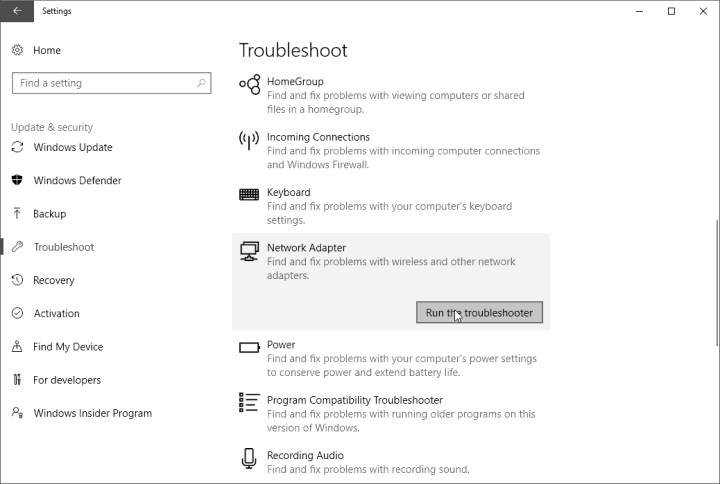
- Befolgen Sie nun die weiteren Anweisungen auf dem Bildschirm und warten Sie, bis der Assistent abgeschlossen ist
- Starten Sie Ihren Computer neu
Wenn Sie mindestens Windows 10 Version 1703 (Creators Update) verwenden, haben Sie eine neue Fehlerbehebungsoption in der Einstellungs-App. Dieser Fehlerbeheber kann zur Behebung verschiedener Probleme im System, einschließlich des WiFi-Problems, das wir ansprechen, verwendet werden.
Wenn Sie Schwierigkeiten haben, die Einstellungs-App zu öffnen, werfen Sie einen Blick auf diesen Artikel, um das Problem zu lösen.
7. Stellen Sie sicher, dass DHCP aktiviert ist
Jetzt sprechen wir über DHCP. In kurzen Worten ist DHCP ein Windows-Prozess, der die IP-Adresse an Ihren Computer zuweist, wenn Sie sich mit einem Netzwerk verbinden.
Wenn dieser Prozess deaktiviert ist, kann Ihr Computer die IP-Adresse nicht abrufen und daher können Sie sich nicht über Ihre WiFi-Verbindung mit dem Internet verbinden.
Das erste, was wir tun werden, ist sicherzustellen, dass dieser Prozess ausgeführt wird. Und so gehen Sie vor:
- Öffnen Sie Netzwerkverbindungen.
-
Suchen Sie Ihren Netzwerkadapter, klicken Sie mit der rechten Maustaste darauf und wählen Sie Diagnose.
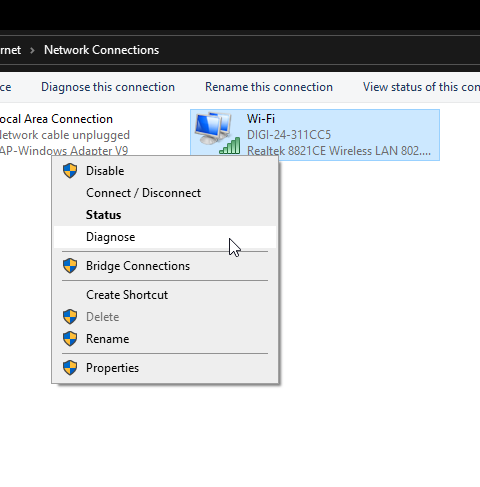
- Warten Sie, bis der Prozess abgeschlossen ist. Wenn der DHCP-Prozess deaktiviert war, wird er erneut aktiviert.
8. Stellen Sie Ihre IP-Adresse manuell ein
- Gehen Sie zu Einstellungen und wählen Sie Netzwerkverbindungen.
- Klicken Sie mit der rechten Maustaste auf Ihr drahtloses Netzwerk und wählen Sie Eigenschaften aus dem Menü.
- Wählen Sie Internetprotokoll Version 4 (TCP/IPv4) und gehen Sie zu Eigenschaften.
- Wählen Sie nun die Option Folgende IP-Adresse verwenden und geben Sie die IP-Adresse, Subnetzmaske und Standardgateway ein.
- Wir verwendeten Einstellungen, die für unsere Konfiguration funktionieren, aber Sie müssen möglicherweise eine andere Zahl eingeben (siehe Screenshot).
- Darüber hinaus müssen Sie den DNS-Server manuell eingeben.
-
In unserem Beispiel verwendeten wir Googles öffentlichen DNS, aber Sie können auch 192.168.1.1 als Ihren bevorzugten DNS-Server verwenden.
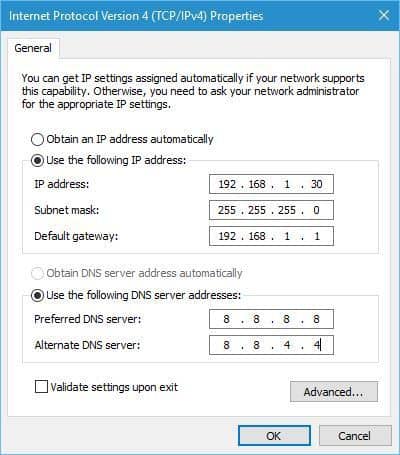
- Klicken Sie nach Abschluss auf die Schaltfläche OK.
9. Ändern Sie die Anzahl der DHCP-Benutzer
Und schließlich ist die letzte Lösung, die den DHCP-Prozess betrifft, die Änderung der Anzahl der DHCP-Benutzer. Genauer gesagt müssen Sie die Anzahl der DHCP-Benutzer in den Routereinstellungen erhöhen. In der Regel beträgt das Limit 50 DHCP-Benutzer, und wenn Sie darüber hinausgehen, können WiFi-Probleme auftreten.
Wie gesagt, da der Prozess der Änderung der Anzahl der DHCP-Benutzer von Router zu Router unterschiedlich ist, ist es besser, das Handbuch für detaillierte Anweisungen zu überprüfen.
10. Windows-Firewall vorübergehend deaktivieren
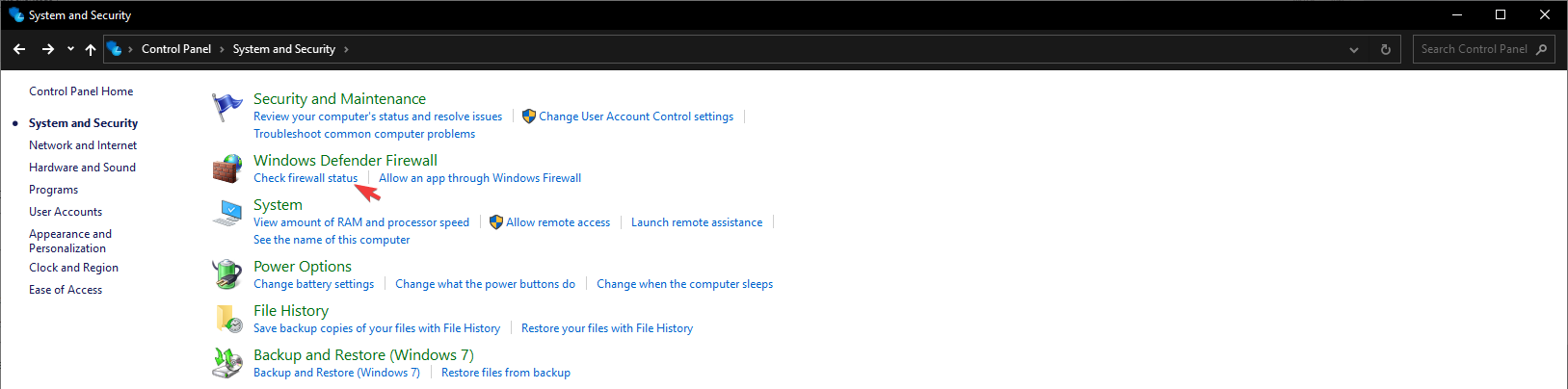
Obwohl die Windows-Firewall eine nützliche Funktion für die Sicherheit Ihres Systems ist, kann sie Probleme mit Ihrer Netzwerkverbindung verursachen. Daher werden wir die Firewall vorübergehend deaktivieren und sehen, ob sich etwas ändert. So gehen Sie vor:
- Öffnen Sie Systemsteuerung.
- Gehen Sie zu System und Sicherheit.
- Klicken Sie auf Windows-Firewall.
- Wählen Sie Windows-Firewall ein- oder ausschalten von der linken Seite.
- Deaktivieren Sie die Windows-Firewall sowohl für private als auch für öffentliche Netzwerke und bestätigen Sie die Auswahl.
- Starten Sie Ihren Computer neu.
- Versuchen Sie, eine Verbindung herzustellen.
Können Sie die Systemsteuerung in Windows 10 nicht öffnen? Werfen Sie einen Blick auf diesen Schritt-für-Schritt-Leitfaden, um eine Lösung zu finden.
11. Deaktivieren Sie den Flugmodus

So unwahrscheinlich es auch scheint, viele Menschen berichteten, dass der Flugmodus ihre WiFi-Verbindung blockierte. Stellen Sie daher sicher, dass der Flugmodus deaktiviert ist.
Sie finden das Flugmodus-Symbol im Benachrichtigungsfeld in der rechten Ecke der Taskleiste. Wenn das Symbol jedoch fehlt, gibt es einen alternativen Weg, um es zu deaktivieren:
- Öffnen Sie die Einstellungen.
- Klicken Sie auf Netzwerk & Internet.
- Klicken Sie auf Flugmodus.
- Schalten Sie den Flugmodus aus.
12. Verwenden Sie den Befehl ipconfig /release
- Gehen Sie zu Suche, geben Sie cmd ein und öffnen Sie Eingabeaufforderung (Administrator).
-
Wenn die Eingabeaufforderung startet, geben Sie die folgenden Zeilen ein und drücken Sie nach jeder Zeile die Eingabetaste, um sie auszuführen:
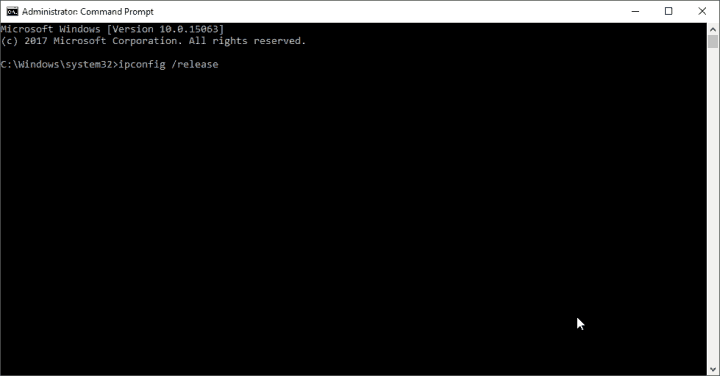
ipconfig /releaseipconfig /renew
- Starten Sie Ihren Computer neu und versuchen Sie erneut, eine Verbindung herzustellen.
13. Stellen Sie die Kanalbreite auf Auto ein
- Klicken Sie mit der rechten Maustaste auf die Schaltfläche Startmenü und wählen Sie Netzwerkverbindungen aus dem Menü.
- Wenn das Fenster Netzwerkverbindungen geöffnet wird, klicken Sie mit der rechten Maustaste auf Ihre drahtlose Verbindung und wählen Sie Eigenschaften aus dem Menü.
- Klicken Sie auf die Schaltfläche Konfigurieren und gehen Sie zur Registerkarte Erweitert.
-
Suchen Sie 802.11n Kanalbreite für das Band 2.4 und stellen Sie es auf Auto.
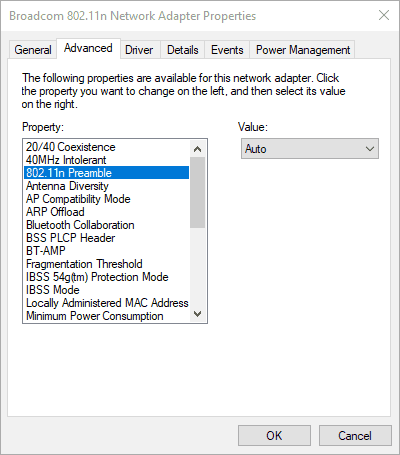
- Klicken Sie auf OK, um die Änderungen zu speichern.
14. Deaktivieren Sie IPv6 auf Ihrem Computer und Router
- Öffnen Sie Netzwerk- und Freigabecenter.
- Gehen Sie zu Verbindungen und klicken Sie auf Ihre aktuelle Verbindung.
- Das Fenster mit dem Verbindungsstatus wird geöffnet. Klicken Sie auf die Schaltfläche Eigenschaften.
-
Suchen Sie Internetprotokoll Version 6 (TCP /IPv6) und Deaktivieren Sie es.
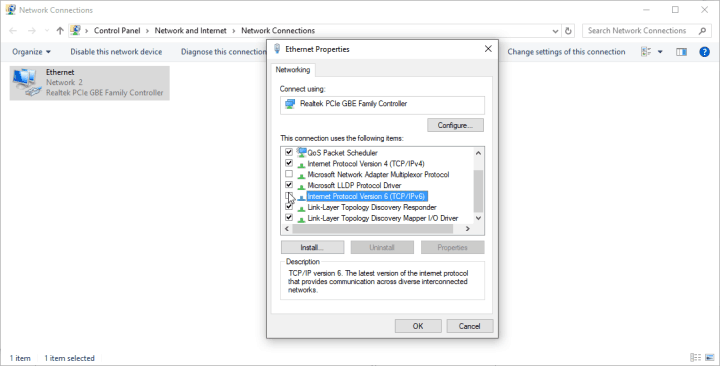
- Klicken Sie auf die Schaltfläche OK, um die Änderungen zu speichern.
- Starten Sie Ihren Computer neu, um die Änderungen anzuwenden.
In einigen Fällen löst die Aktivierung des IPv6-Protokolls Internetprobleme, aber manchmal kann dieses Protokoll Probleme verursachen.
15. Löschen Sie Ihr drahtloses Profil
- Gehen Sie zu Suche, geben Sie cmd ein, klicken Sie mit der rechten Maustaste darauf und führen Sie die Eingabeaufforderung (Admin) aus.
- Wenn die Eingabeaufforderung startet, geben Sie netsh wlan delete profile name=WirelessProfileName ein und drücken Sie Eingabetaste.
-
Stellen Sie sicher, dass Sie den WirelessProfileName durch den tatsächlichen Namen Ihrer drahtlosen Verbindung ersetzen.
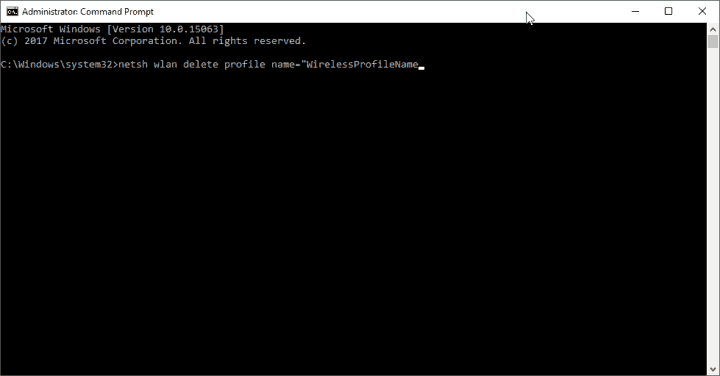
- Wenn der Vorgang abgeschlossen ist, müssen Sie sich erneut verbinden und Ihr Netzwerk neu konfigurieren, um die Verbindung erneut herzustellen.
Wenn Ihr drahtloses Profil beschädigt wurde, ist der beste Weg, die Dinge wieder an ihren alten Platz zu bringen, einfach Ihr drahtloses Profil zu löschen und es erneut zu erstellen.
16. Deaktivieren Sie die Familien-Schutzfunktion

- Navigieren Sie zu https://account.microsoft.com/family.
- Melden Sie sich mit Ihrem Microsoft-Konto an.
- Suchen Sie das Konto, das Sie entfernen möchten, und klicken Sie auf die Schaltfläche Entfernen. Um das Erwachsenen-Konto zu entfernen, stellen Sie sicher, dass Sie alle Kinderkonten zuvor entfernen.
Falls die Familien-Schutzfunktion erforderlich ist, empfehlen wir nicht, sie zu deaktivieren. Es besteht jedoch die Möglichkeit, dass diese Funktion Ihre drahtlose Verbindung blockiert. In diesem Fall haben Sie keine andere Wahl, als sie zu deaktivieren.
17. Deaktivieren Sie Ihr Antivirenprogramm
Sie haben wahrscheinlich schon einmal davon gehört. Windows 10 und seine Komponenten sowie Funktionen kommen nicht gut mit Drittanbieter-Antivirenprogrammen klar.
Aufgrund dieser Störungen können verschiedene Probleme auftreten. Einschließlich unseres Problems mit dem WiFi-Netzwerk. Daher sollten Sie vorübergehend Ihr Antivirenprogramm deaktivieren und überprüfen, ob die Verbindung funktioniert.
Wenn Sie sich normal mit Ihrem WiFi-Netzwerk verbinden können, wenn Ihr Antivirenprogramm deaktiviert ist, sollten Sie in Erwägung ziehen, Ihre Antivirenlösung zu ändern oder ganz zu Windows Defender zu wechseln.
Wenn Sie sich über den Mangel an Antiviren-Schutz Sorgen machen, lesen Sie diesen Artikel, um herauszufinden, warum Windows Defender der einzige Malware-Schutz ist, den Sie jemals benötigen werden.
18. Ändern Sie den Modus des drahtlosen Netzwerks
-
Öffnen Sie Netzwerk- und Freigabecenter.
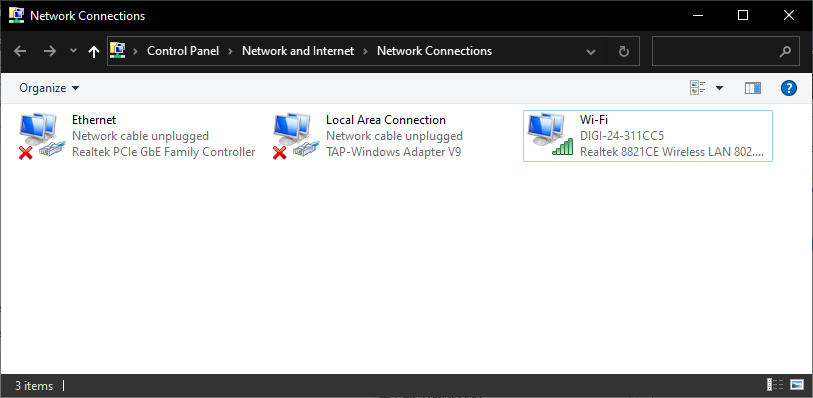
- Klicken Sie auf Adaptereinstellungen ändern, suchen Sie Ihren drahtlosen Netzwerkadapter, klicken Sie mit der rechten Maustaste darauf und wählen Sie Eigenschaften aus dem Menü.
- Wenn das Eigenschaftenfenster geöffnet wird, klicken Sie auf die Schaltfläche Konfigurieren.
-
Gehen Sie zur Registerkarte Erweitert und wählen Sie aus der Liste Drahtloser Modus aus.
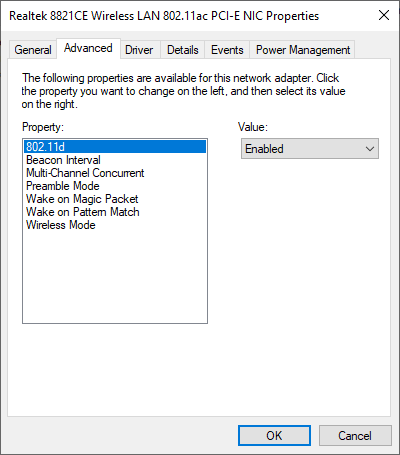
- Ändern Sie jetzt den Wert des Drahtlosmoduses, damit er mit dem Wert des Drahtlosmoduses in Ihrem Router übereinstimmt. In den meisten Fällen sollten 802.11b (oder 802.11g) funktionieren, aber wenn nicht, versuchen Sie, mit verschiedenen Optionen zu experimentieren.
Ihr Router und Ihr drahtloser Adapter müssen sich im selben Netzwerkmodus befinden, um ein reibungsloses Funktionieren zu gewährleisten. Wenn das nicht der Fall ist, haben Sie Probleme mit Ihrer WiFi-Verbindung.
Überprüfen Sie daher den Modus des drahtlosen Netzwerks auf Ihrem Computer, um die Verbindung erneut herstellen zu können.
19. Ändern Sie die Einstellungen von Fiddler
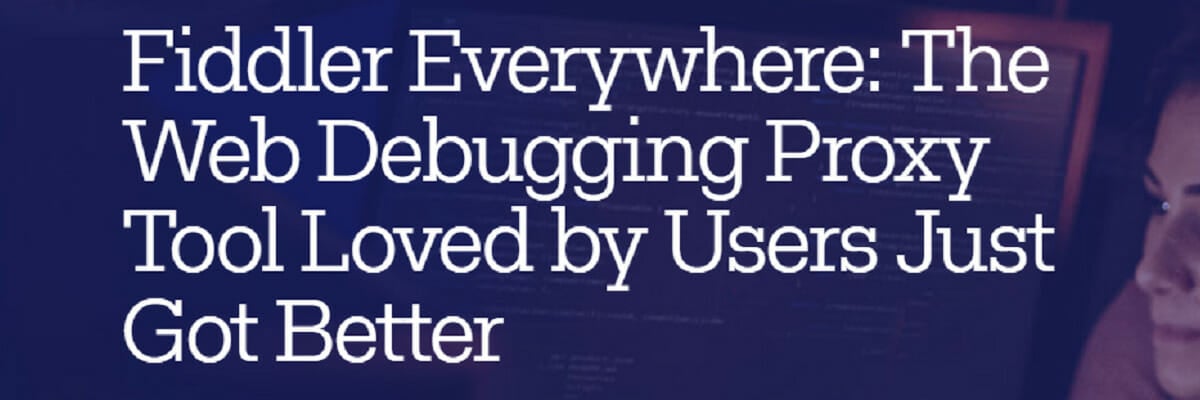
Diese Option gilt offensichtlich nur für Fiddler-Benutzer. Einige Benutzer schlagen vor, dass das Ändern der Fiddler-Einstellungen auch dieses Problem lösen kann. So gehen Sie vor:
- Klicken Sie auf Extras > Fiddler-Optionen.
- Navigieren Sie zum Tab HTTPS.
- Stellen Sie sicher, dass der Text Zertifikate, die von der CertEnroll-Engine generiert wurden anzeigt.
- Klicken Sie auf Aktionen > Zertifikate zurücksetzen. Warten Sie, bis der Vorgang abgeschlossen ist.
- Akzeptieren Sie alle Eingabeaufforderungen.
20. Überprüfen Sie, ob alle benötigten Dienste für die Internetverbindungsfreigabe aktiviert sind
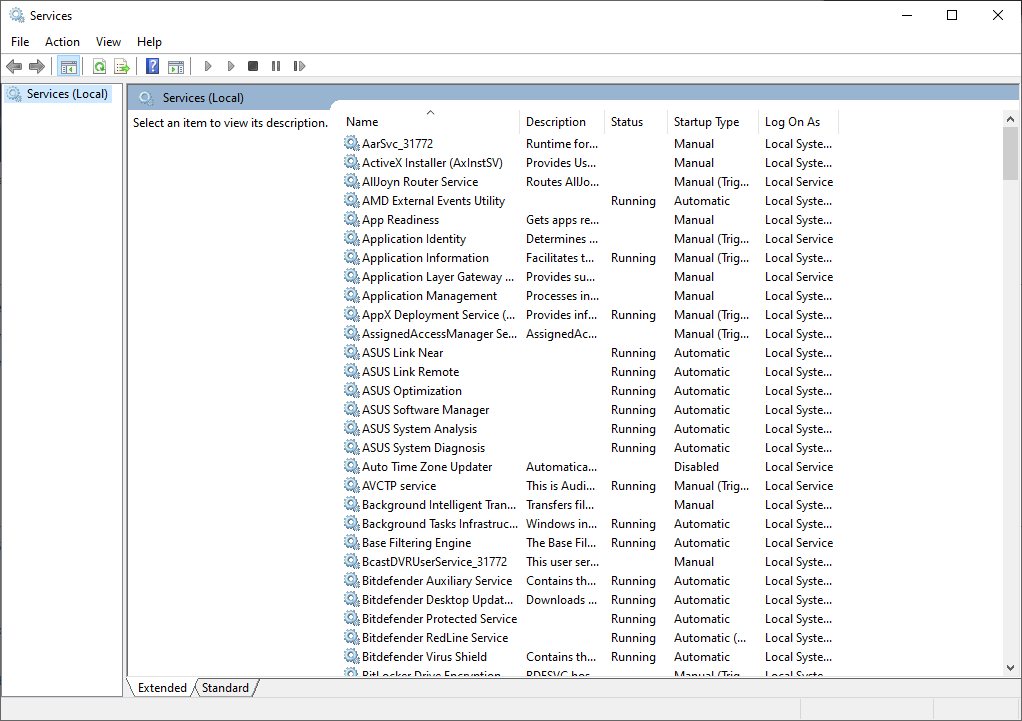
Um dies zu tun, gehen Sie zu Suche > geben Sie services.msc ein > öffnen Sie Dienste. Und stellen Sie nun sicher, dass diese Dienste ausgeführt werden:
- Plug And Play
- Dienst für Anwendungsschicht-Gateway
- Remoteprozessaufruf (RPC)
- Netzwerkverbindungen
- Netzwerkstandorterkennung (NLA)
- Telekommunikation
- Manager für Remotezugangsverbindungen
- Manager für automatische Remotezugangsverbindungen
- Windows-Firewall
Wie in einigen vorherigen Lösungen erwähnt, benötigt das WiFi-Netzwerk bestimmte Dienste, um ordnungsgemäß zu funktionieren. Sie müssen also sicherstellen, dass jeder dieser Dienste ausgeführt wird.
Benutzer berichteten auch, dass der Laptop zwar keine Verbindung zum Wi-Fi herstellen kann, andere Geräte jedoch eine Verbindung herstellen, wir haben jedoch einen Leitfaden, der sich mit diesem Problem befasst.
Das war’s. Wir hoffen auf jeden Fall, dass Ihnen zumindest eine dieser Lösungen geholfen hat, das Problem mit Ihrer WiFi-Verbindung zu beheben. Wenn Sie zusätzliche Kommentare, Fragen oder Vorschläge haben, lassen Sie es uns bitte in den Kommentaren unten wissen!













